Win7系统为什么启动不了IIS服务器 怎么检查和解决
Win7系统默认其实是不安装IIS的,得自己动手去“控制面板”->“程序和功能”->“打开或关闭Windows功能”里手动安装。要是启动IIS服务器提示错误代码,首先得看看几个重要的服务状态:Windows Activation Service(简称WAS)和万维网发布服务(也叫W3SVC)有没有正常运行。要是没启动,可以打开“服务”(服务管理器services.msc),然后手动找“World Wide Web Publishing Service”服务启动一波。
如果连这些服务都没启动,IIS肯定乖乖的打不开啦!还有个小技巧是确认“Windows Process Activation Service”这个组件有没有被勾选,没有的话赶紧勾上,然后点“确定”,系统会帮你自动安装和启动这些依赖服务,那样你新建IIS站点就不会再被依赖服务的错误给卡死啦。

Win7系统启用IIS出现错误和新建站点失败 应该怎么操作
咱们可以一步步来弄:
-
首先,打开控制面板找到“程序和功能”,里面边点“打开或关闭Windows功能”,然后耐心等几分钟,这段时间系统会加载所有可开关的功能列表;
-
找到“IIS(Internet Information Services)”以及“Windows Process Activation Service”(就是启动流程依赖的那货),确认它们都勾上了;
-
按确认等待安装完毕。安装后你会发现,之前创建新站点那个烦人的“依赖服务或组无法启动”提示,竟然奇迹般消失了!
-
还可以给系统一个小“补丁”,就是通过管理员权限的命令行执行:
fsutil resource setautoreset true c:。这个指令能重置C盘资源管理器事务状态,修复系统因文件系统事务支持未启用而引起的启动异常,非常关键! -
最后,别忘了再去“服务”里面确认所有相关服务都启动状态,特别是World Wide Web Publishing Service和WAS,确保它们一直给你撑着后盾。
顺便说句,如果你用的是Win7 64位系统,操作步骤完全一样哦,只是开关Windows功能时候等得时间可能稍微长了点,耐心点,别着急,能帮你轻松搞定IIS启动问题。

相关问题解答
- Win7系统没有安装IIS要怎么装?
嘿,这个非常简单啦!直接去“控制面板”->“程序和功能”->“打开或关闭Windows功能”,然后找到并勾选“Internet Information Services”,再点“确定”,系统就会帮你安装,耐心等它搞定就好了,别忘了还要勾“Windows Process Activation Service”保证功能完整哦!
- IIS启动提示依赖服务或组无法启动怎么办?
别慌!这是Win7系统最常见的坑。你先检查“Windows Process Activation Service”和“World Wide Web Publishing Service”这两个服务是不是启动了,没启动的话手动打开它们,必要的时候重启电脑,问题一般就解决啦!还有,记得确认“Windows Process Activation Service”在Windows功能中是勾选状态。
- 为什么用64位Win7启用IIS会慢?
哈哈,这其实没啥大毛病,64位系统在加载或卸载功能的时候,系统需要更多时间跑完底层校验和配置,尤其是Windows功能框里,等待的时间自然长点。所以啊,耐心点,别着急,给它几分钟,保证系统一步步运行到底。
- 未激活的Win11能用IIS吗?
没错,是可以用的!虽然Win11没有激活有些限制,但IIS安装和启动没烦恼。直接打开运行(Win+R),输入control,打开控制面板,在“程序和功能”里启用“IIS”即可。系统提示“请求的更改已完成”后就大功告成了。简单明了,没什么难度,放心大胆用吧~


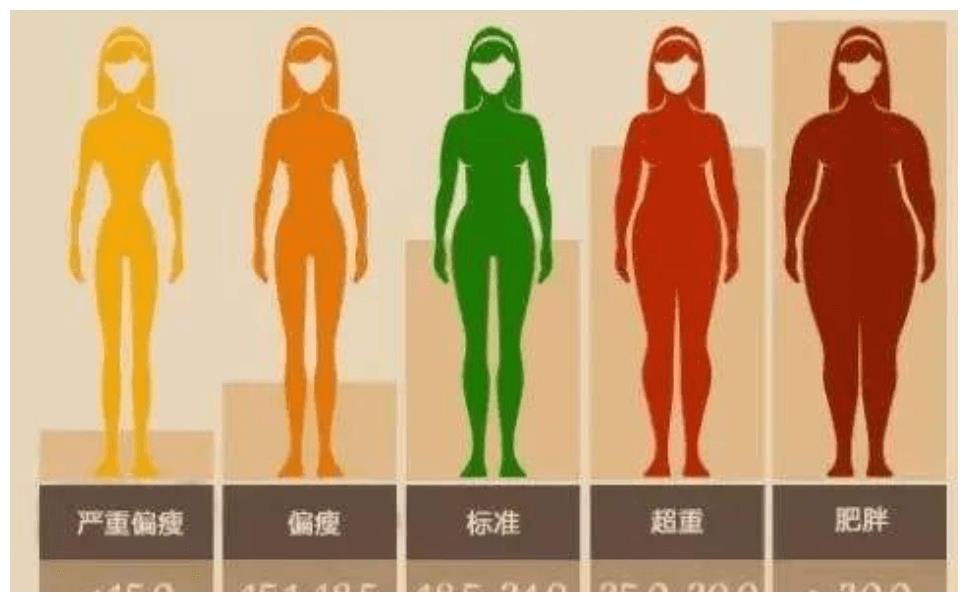






新增评论